CorelDRAW拼接打印大幅单张.doc
coreldraw打印证书技巧

coreldraw打印证书技巧1. 准备工作:首先,确保你的证书设计完毕并保存好。
接下来,检查打印机的设置,确保打印机选择正确,并且纸张类型设置正确。
2. 调整页面尺寸:打开CorelDRAW软件,选择“文件”菜单中的“页面设置”选项。
在弹出的对话框中,选择与你设计证书相同的纸张尺寸,如A4、A3等,并调整边距以适应证书设计。
3. 调整布局:在设计证书时,通常需要留出一些空白边距用于注明打印信息或附加内容。
可以通过调整页面的大小和位置以及图形对象的位置和缩放来实现布局调整。
4. 添加打印信息:在证书的适当位置添加打印信息,如打印日期、编号、批准章等。
确保打印信息的位置合适,不会干扰证书的整体设计。
5. 检查输出设置:在打印之前,确保输出设置正确。
点击“文件”菜单中的“打印设置”选项,选择合适的打印机和纸张类型。
还可以设置打印质量、颜色模式等与打印效果相关的参数。
6. 打印预览:在实际打印之前,建议先进行打印预览。
点击“文件”菜单中的“打印预览”选项,可以查看证书的打印效果,确保一切符合预期。
7. 打印证书:一切准备就绪后,点击“文件”菜单中的“打印”选项,选择正确的打印机,并点击“打印”按钮开始打印证书。
8. 后期处理:打印完成后,检查打印出的证书是否满足要求。
可以进行修剪或折叠等后期处理,以获得最终的证书形式。
注意事项:- 如果证书设计中使用了特殊字体或特殊效果,确保在打印之前将这些字体和效果都嵌入到证书文件中,以免在不同打印机上打印时出现问题。
- 在打印之前,最好先进行打印测试,确认打印机工作正常并且打印效果良好。
- 如果不熟悉打印机和CorelDRAW软件的操作,可以参考相关的用户手册或寻求专业人士的帮助。
CorelDRAW打印怎么设置?CDR打印常规设置教程
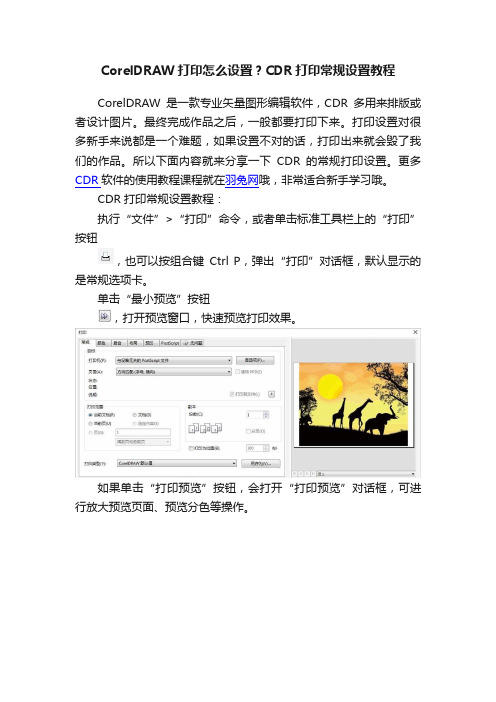
CorelDRAW打印怎么设置?CDR打印常规设置教程CorelDRAW是一款专业矢量图形编辑软件,CDR多用来排版或者设计图片。
最终完成作品之后,一般都要打印下来。
打印设置对很多新手来说都是一个难题,如果设置不对的话,打印出来就会毁了我们的作品。
所以下面内容就来分享一下CDR的常规打印设置。
更多CDR软件的使用教程课程就在羽兔网哦,非常适合新手学习哦。
CDR打印常规设置教程:执行“文件”>“打印”命令,或者单击标准工具栏上的“打印”按钮,也可以按组合键Ctrl P,弹出“打印”对话框,默认显示的是常规选项卡。
单击“最小预览”按钮,打开预览窗口,快速预览打印效果。
如果单击“打印预览”按钮,会打开“打印预览”对话框,可进行放大预览页面、预览分色等操作。
“常规选项卡”上各相关选项的功能如下:打印机:在其下拉列表中,可以选择与本台计算机相连的打印机,或者选择虚拟打印机。
首选项:单击该选项,将弹出与所选打印机类型对应的设置对话框,在其中可以根据需要设置各个打印选项,如打印的纸张尺寸。
当前文档:打印当前文件中的所有页面。
当前页:打印当前编辑的页面。
页:打印指定页,可以输入打印特定页面范围,或者选择只打印偶数页面或者奇数页面。
文档:可以在文件列表框中选择所要打印的文档,出现在该列表框中的文件是已经被CorelDRAW打开的文件。
选定内容:打印选定的对象。
份数:设置文件被打印的份数。
打印类型:在其下拉列表中选择打印的类型。
单击“另存为”按钮,可将设置好的打印参数保存起来,以便日后在需要的时候直接调用。
打印为位图:选中此复选框后,在右侧的dpi数值框中可输入一个数值来设置图像的分辨率。
通常在要打印复杂文件时,可能需要花相当多的时间修复和校正文件,这时可以选中“打印为位图”复选框,即可将页面转换为位图,该过程也称为光栅化,这样就可以更加轻松地打印复杂文件了。
要减小文件大小,可以缩减位图取样。
由于位图是由像素组成的,所以当缩减位图像素采样时,每个线条的像素数将减少,从而减小了文件大小。
Coreldraw合并打印教程处理合并打印的数据

Coreldraw合并打印教程处理合并打印的数据Coreldraw合并打印教程
1. 处理合并打印的数据,客户⼀般是给出excel表格,我们需要先另存为带格式的⽂本⽂档。
2. 先准备好需要打印的模板,以做桌牌为例
3. 在CorelDRAW界⾯,点击⽂件---合并打印---创建/载⼊合并打印
4. 这时候创建合并打印的数据有两种选择:
1)⼿动创建新数据,可以⾃⼰输⼊⽂字或数字(数字可以递增排列,可以⾃定义区间。
2)从⽂件或ODBC导⼊新⽂本
选择刚才从表格⽂件中另存的⽂本⽂件。
此时各个类别都会显⽰出来。
点击下⼀步
就会显⽰所有的记录,然后点击完成即可。
5. 选择你需要插⼊的字段,点击插⼊合并打印字段
插⼊以后显⽰如下:
选择以后,可以调节字的⼤⼩,颜⾊,位置。
设置完成以后,有两种⽅式:可以⽴即打印,选择执⾏合并打印,就会跳出打印的选项,选择
打印机、纸张就可以打印了;如果想稍后打印,可以选择合并到新⽂档,就会⽣产⼀个新的⽂
件。
记录中有多少个项⽬,就会⽣成多少个页⾯,还可以对各个页⾯的内容进⾏调整。
注:有时⽂字是⽣僻字的情况下,可能选择的字体不会正常显⽰,需要再校对⼀遍⽂字。
CorelDRAW自动化拼版教程

A
B
C
— 18 —
CorelDRAW 自动化拼版教程(第二版)
到此页面布局就结束了,在 CDR 中我们只要设置一个印张即可,如果印张不止一个,其它印张软件会自动算出。 然后我们再添加裁切线,最终效果如下:
12 53 56 09
02 63 62 03
04 61 64 0108 57 60 0506 59 58 07
16 49 52 13
18 47 46 19
20 45 48 17
10 55 54 11
14 51 50 15
24 41 44 21
22 43 42 23
26 39 38 27
28 37 40 25
32 33 36 29
30 35 34 31
— 19 —
GAME OVER
CorelDRAW
自动化拼版教程(第二版)
CorelDRAW 自动化拼版教程(第二版)
第一章:页面布局与打印标记
虽然我们经常打印文件,但是很多人对 CDR 中的打印工具却视而不见,所以我 们首先了解一下 CDR 中的打印工具。
如图:我们在进入 CDR 的打印预览界面后,在界面的左侧就会出现一排工具栏, 其中页面布局工具和标记放置工具是我们要重点讲解的内容。
01
— 7 —
CorelDRAW 自动化拼版教程(第二版)
接下来进入打印预览,把页面尺寸设为 A3+,然后点击页面布局工具,将横向和纵向的页面数量分别设为 4 和 5。
— 8 —
CorelDRAW 自动化拼版教程(第二版)
然后在属性栏中选择编辑页面位置选项,点击克隆自动排序按钮。
— 9 —
CorelDRAW 自动化拼版教程(第二版)
CorelDRAW打印设置详解

CorelDRAW打印设置详解.快捷键:ctrl+p弹打印选项对话框..打印设置中的预印选项卡:.CorelDRAW打印设置中的预印选项卡中可以设置纸张/胶片、文件信息、裁剪/折叠标记、注册标记以及调教栏等参数。
.执行“文件”>“打印”命令,或者单击标准工具栏上的“打印”按钮,也可以按组合键Ctrl+P,弹出“打印”对话框,点击“预印”选项卡。
.“预印”选项卡上各相关选项的功能:.1、纸张/胶片设置:选中“反显”复选框,可以打印负片图像;选中“镜像”复选框,可打印为图像的镜像效果。
.2、打印文件信息:选中该复选框,可在页面底部打印出文件名、当前日期和时间等信息。
.3、打印页码:选中该复选框,可以打印页码。
.4、在页面内的位置:选中该复选框,可以在页面内打印文件信息。
.5、裁剪/折叠标记:选中该复选框,可以输出裁剪线标记,作为装订厂装订的参照依据。
6、仅外部:选中该复选框,可以在同一张纸上打印出多个面,并且将其分割成各个单张。
.7、对象标记:选中该复选框,将打印标记置于对象的边框,而不是页面的边框。
.8、打印套准标注:选中该复选框,可以在页面上打印套准标记。
.9、样式:在右侧列表中选择套准标记的样式。
.10、颜色调校栏:选中该复选框,可以在作品旁边打印包含基本颜色的色条,用于质量较高的打印输出。
.11、尺度比例:选中该复选框,可以在每个分色板上打印一个不同灰度深浅的条,它允许被称为密度计的工具来检查输出内容的精确性、质量程度和一致性,用户可以在下面的“浓度”列表框中选择颜色的浓度值。
.12、位图缩减取样:在该选项中,可以分别设置在单色模式和彩色模式下的打印分辨率,常用于打印样稿时降低像素取样率,以减小文件大小,提高打样速率。
不宜在需要较高品质的打印输出时设置该选项。
.CorelDRAW打印设置中的布局选项卡:.CorelDRAW打印设置中的布局选项卡通过指定大小、位置和比例,可以设计打印作业的版面。
cdr文件合并打印的步骤

cdr文件合并打印的步骤在日常工作中,我们经常会遇到需要合并多个cdr文件并进行打印的情况。
cdr文件是一种常见的图形设计文件格式,通常用于制作海报、名片、画册等设计作品。
合并多个cdr文件后,我们可以将它们一次性打印出来,方便快捷地完成任务。
下面将介绍具体的步骤。
步骤一:准备工作在开始合并打印cdr文件之前,我们需要先准备好相关软件和文件。
首先,确保计算机上已经安装了CorelDRAW软件,这是一种常用的cdr文件编辑工具。
同时,将需要合并打印的所有cdr文件保存在同一个文件夹中,以便后续操作。
步骤二:打开CorelDRAW软件双击打开CorelDRAW软件,进入软件界面。
在界面上方的菜单栏中,选择“文件”-“打开”,然后在弹出的窗口中找到存放cdr文件的文件夹,选择需要合并打印的第一个cdr文件,点击“打开”。
步骤三:导入其他cdr文件在CorelDRAW软件中打开第一个cdr文件后,我们需要将其他需要合并打印的cdr文件导入到当前工作区。
在菜单栏中选择“文件”-“导入”,然后在弹出的窗口中选择存放cdr文件的文件夹,选择需要导入的cdr文件,点击“导入”。
步骤四:调整页面大小和位置在导入其他cdr文件后,我们可能会发现它们的页面大小和位置不一致。
为了保证合并打印后的效果一致,我们需要对页面进行调整。
首先,选中第一个导入的cdr文件,在菜单栏中选择“布局”-“页面设置”,然后调整页面大小和布局,确保与其他cdr文件一致。
接着,依次选中其他导入的cdr文件,点击右键,在弹出的菜单中选择“属性”,然后在弹出的窗口中调整页面大小和位置,使其与第一个cdr文件一致。
步骤五:合并cdr文件在调整完页面大小和位置后,我们可以开始合并cdr文件。
首先,选中第一个导入的cdr文件,在菜单栏中选择“编辑”-“全选”,然后点击右键,在弹出的菜单中选择“复制”。
接着,选中其他导入的cdr文件,依次点击右键,在弹出的菜单中选择“粘贴”。
运用CorelDraw的打印预览拼大版

运用CorelDraw的打印预览拼大版
吕砺
【期刊名称】《印刷杂志》
【年(卷),期】2004(000)006
【摘要】经常有人问起拼大版的方法。
运用电脑画个拼版版样,然后将单页文件一个个贴入其实也很简单,但就是费时,还容易出错。
现在最时兴的是运用软件自动拼大版。
类似的系统有很多,确实也很方便。
我知道CorelDraw可以拼大版,但一直没有系统试验过。
最近作了些试验,感觉不错。
应该说虽比不上专用的拼大版
【总页数】3页(P55-57)
【作者】吕砺
【作者单位】上海印刷技术研究所
【正文语种】中文
【中图分类】TS8
【相关文献】
1.书刊拼大版中多余页码如何拼自翻版 [J], 陆亚萍
2.软件拼大版-拼大版工艺的完美转变 [J], 刘容;陈妮
3.对一次拼大版问题的深入分析 [J], 金志敏;陈星
4.QI插件拼大版实例分析 [J], 商明慧
5.拼大版过程中需要考虑的几个影响因素 [J], 于帆帆
因版权原因,仅展示原文概要,查看原文内容请购买。
利用CorelDRAW打印大幅面海报

利用CorelDRAW! 打印大幅面海报借助Word 或Word97的强大功能,编辑出图文并茂的海报,已是“小菜一碟”。
然而,若用普通窄行或宽行打印机打印,却只能“大题小作”。
不过,不用发愁,著名绘图软件CorelDRAW!的“打印平铺页面”功能可以解决这道难题。
本例使用的是CorelDRAW! 中文版,具体方法如下:1.设置打印机。
从Windows 95“开始”菜单中选择“设置”—“打印机”—在默认打印机图标上单击右键—选择“属性”—单击“详细资料”标签—将“传输重试”的默认值45秒改为300秒—单击“确定”。
2.在Word 或Word 97中设计好海报(一个页面),并保存。
3.启动CorelDRAW!,新建一个图形文档。
单击“编辑”菜单—选择“插入新对象”—在“插入新对象”对话框中选中“由文件创建”按钮—在文本框中直接输入所需Word文档的路径和文件名或按“浏览”按钮,打开“浏览”对话框,找到所需文件,按“插入”按钮,使其置于文本框中—单击“确定”。
4.使屏幕上出现的海报图形保持被选中状态,单击“文件”菜单—选择“打印”—在“打印”对话框中“打印范围”项下选中“选择”按钮—单击“属性”按钮,在“属性”对话框中设置页面大小、页面方向、纸张来源等—单击“选项”按钮—在“打印选项”对话框中选中“预览图像”选项,以便观察图形扩展到多少页—选中“保持纵横比”选项和“打印平铺页面”选项,然后增大宽度的百分比数值(当前值为100%),可按比例放大图形;如只选“打印平铺页面”选项,可同时增大宽度与高度的百分比数值;亦可使用鼠标拖动预览图像框中图形的控制点来改变图形的比例—单击“确定”,返回“打印”对话框,再单击“确定”,即开始打印。
最后一步就是将打印好的数页海报粘合在一起。
(广东戴勇敢)利用CorelDRAW! 打印大幅面海报借助Word 或Word97的强大功能,编辑出图文并茂的海报,已是“小菜一碟”。
然而,若用普通窄行或宽行打印机打印,却只能“大题小作”。
- 1、下载文档前请自行甄别文档内容的完整性,平台不提供额外的编辑、内容补充、找答案等附加服务。
- 2、"仅部分预览"的文档,不可在线预览部分如存在完整性等问题,可反馈申请退款(可完整预览的文档不适用该条件!)。
- 3、如文档侵犯您的权益,请联系客服反馈,我们会尽快为您处理(人工客服工作时间:9:00-18:30)。
CorelDRAW拼接打印大幅单张
只要掌握了Coreldraw拼版打印的方法,我们就可以用普通A4纸打印机打印大尺寸的作品。
下面以我常做的4开版为例,看怎样用Coreldraw拼版的方法用普通的A4打印机版打印样张。
前提条件:请确认你的电脑里已经安装上了A4打印机。
1、当前的单张尺寸是:40X25CM,与页面居中。
2、点击:打印,选择打印机名称,再选择版面,勾选:打印平铺页面,设置平铺层数,再点击:打印预览。
3、因为刚才我设置的平铺层数是2,所以四张A4纸就可以拼接到了,下图那些虚线的小方框就是A4纸,这时就可以打印了。
